Page de connexion
La page de connexion s’affiche dans un navigateur web à l’adresse fournie par votre administrateur.
Cette page permet aux utilisateurs d’accéder à la plateforme Phenix.
Fonctionnalités de la page de connexion :
- Menu de sélection de la langue
- Informations sur la version et le produit Phenix
- Liens vers des ressources
- Mode d’affichage
- Liens pour contribuer
Comment changer la langue de Phenix :
Pour changer la langue, cliquez simplement sur le menu déroulant à côté de Changer la langue, puis sélectionnez la langue de votre choix.
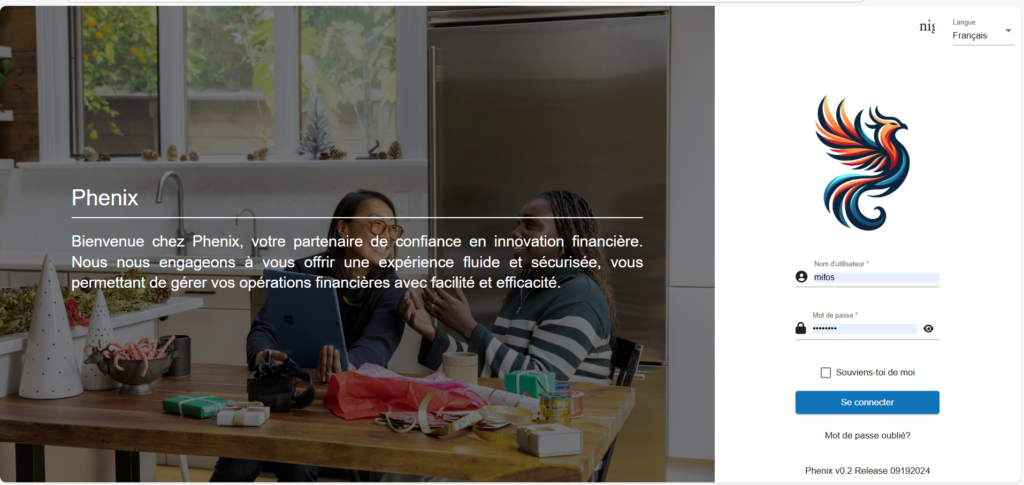
Comment se connecter à Phenix :
Votre administrateur système vous fournira votre nom d’utilisateur, votre mot de passe, ainsi que l’URL nécessaire pour accéder à l’instance de Phenix de votre institution financière.
Une fois que vous avez ces informations, vous êtes prêt(e) à vous connecter à la plateforme Phenix.
Étapes :
- Ouvrez une nouvelle fenêtre dans n’importe quel navigateur internet (par exemple : Firefox, Chrome, Internet Explorer).
- Saisissez l’URL dans la barre d’adresse.
- La page de connexion Phenix s’affichera, comme illustré ci-dessus.
- Saisissez votre nom d’utilisateur dans le champ correspondant (Nom d’utilisateur par défaut :
phenix). - Saisissez votre mot de passe dans le champ correspondant (Mot de passe par défaut :
password). - Cliquez sur Se connecter pour vous connecter en tant que super utilisateur pour la première fois avec
phenixcomme nom d’utilisateur. - Une fois connecté(e), la page d’accueil de Phenix s’affichera.
Comment se déconnecter de Phenix :
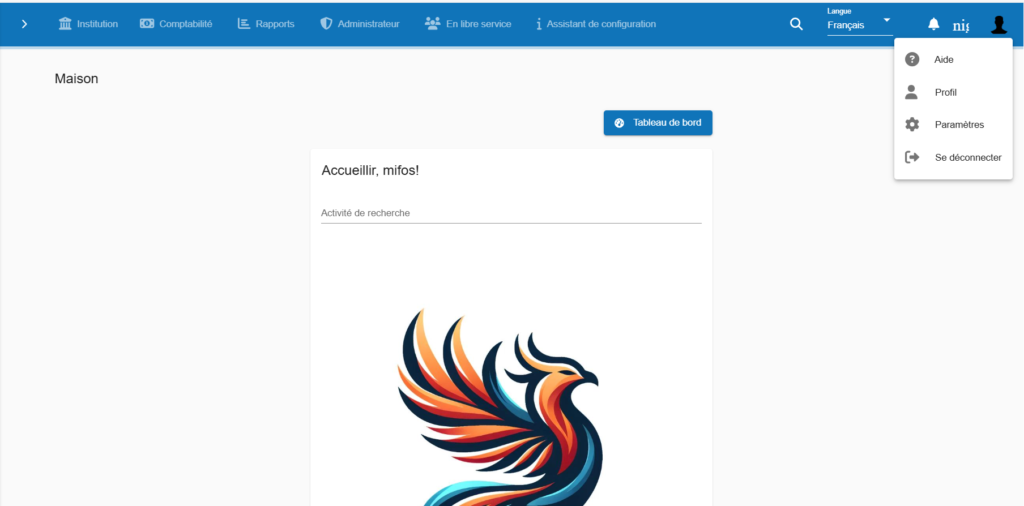
Depuis n’importe quelle page de l’application Phenix :
- Cliquez sur le bouton Phenix, situé en haut à droite de la page.
- Cliquez sur l’option Se déconnecter.
Vous serez déconnecté du système, et la page de connexion s’affichera.
